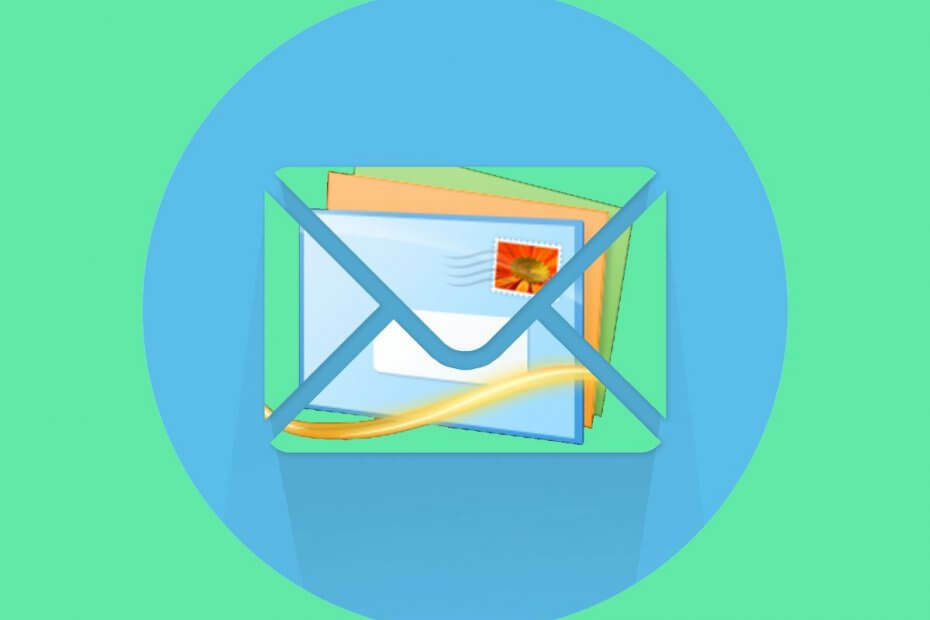
Questo software manterrà i tuoi driver attivi e funzionanti, proteggendoti così da errori comuni del computer e guasti hardware. Controlla subito tutti i tuoi driver in 3 semplici passaggi:
- Scarica DriverFix (file di download verificato).
- Clic Inizia scansione per trovare tutti i driver problematici.
- Clic Aggiorna driver per ottenere nuove versioni ed evitare malfunzionamenti del sistema.
- DriverFix è stato scaricato da 0 lettori questo mese.
Windows Live Mail e Outlook Express per impostazione predefinita supporta le firme e-mail. L'aggiunta di una firma e-mail ti consente di incorporare un frammento di informazioni con tutte le e-mail inviate dal tuo account e-mail.
Ora, cosa succede se vuoi modificare un? Windows Live Mail firma? In realtà è abbastanza facile. Puoi modificare la firma di Windows Live Mail esistente dalle Opzioni.
In questo articolo, ti mostriamo come modificare e aggiungere le firme di Windows Live Mail.
Come posso modificare la firma di Windows Live Mail?
1. Modifica la firma di Windows Live Mail
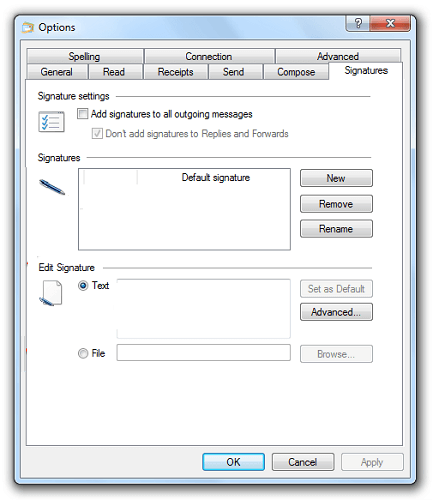
- Aperto Windows Live Mail app.
- Clicca su File e seleziona Opzioni > Posta.
- Se non vedi l'opzione File, fai clic su Utensili e seleziona Opzioni.
- Apri il firme scheda.
- Qui puoi vedere tutte le firme email create in precedenza.
- Fare clic sulla firma che si desidera modificare.
- Puoi modificare le firme in testo semplice direttamente dall'editor di Live Mail.
- In caso contrario, annotare il percorso e il nome del file nella casella.
- Aperto Esplora file e vai al percorso che hai annotato in precedenza.
- Apri il file in Bloc notes e apportare le modifiche.
- Salva il file ed esci.
2. Aggiungi una firma a Windows Live Mail
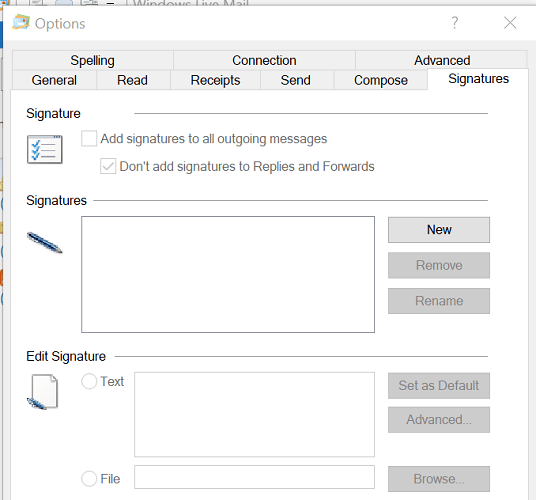
- Inizio Windows Live Mail.
- Clicca su File e seleziona Opzioni > Posta.
- Nelle versioni precedenti, fare clic su Strumenti > Opzioni anziché.
- Apri il firme scheda.
- Selezionare Nuovo dal firme sezione.
- Sotto il modificare Sezione Firma, crea la tua firma e-mail.
- Clic ok per salvare la firma.
- Apri di nuovo la scheda Firma e assicurati che l'opzione Aggiungi firme a tutti i messaggi in uscita è controllato.
Hai bisogno di un software di firma e-mail? Dai un'occhiata a questo elenco e trova i migliori sul mercato in questo momento.
3. Aggiungi una firma a un'email
Dopo aver composto un messaggio di posta elettronica, puoi selezionare la firma che desideri utilizzare:
- Nella finestra Componi, vai a Inserisci > Firma.
- Tieni premuto il tasto Tasto Alt se non riesci a vedere la barra dei menu.
- Scegli la firma che desideri utilizzare e invia l'e-mail.
Nota: Durante la creazione delle firme e-mail, assicurati che siano brevi e precise. Cerca di limitare la firma dell'email a un massimo di 3-4 righe per mantenerla professionale.
Se non desideri aggiungere una firma alle risposte e agli inoltri, segui questi passaggi:
- Vai a File.
- Selezionare Opzioni.
- Vai al Firma scheda.
- Deseleziona Non aggiungere firme a Risposte e Inoltri opzione.
Seguendo i passaggi in questo articolo, puoi aggiungere e modificare le firme e-mail in Windows Live Mail.
Preferisci il testo semplice o le firme arricchite in HTML? Lascia la tua risposta insieme a qualsiasi altra domanda e suggerimento nella sezione commenti qui sotto.
LEGGI ANCHE:
- Windows Live Mail non si connette a Gmail? Prova questo
- Cosa fare se i miei contatti di Windows Live Mail scompaiono
- Come configurare Windows Live Mail per Outlook su Windows 10


